Hirdetés
Oké, bevallom - néha túl sokat és sokkal nem eléggé multitaszk. Körülbelül hét különböző POP e-mail fiókom van, amelyekbe naponta többször jelentkezek be, hogy ellenőrizzem az e-maileket. Az egyik ok, amiért hajlamosak egyetlen e-mail klienst használni az összes fiókra, azért, mert nem akarom letölteni ezeket az e-maileket a laptopomra. Ha olyan vagy, mint én, egyszerűen meg kell tudnod, mikor érkezik egy fontos e-mail. A legjobb megoldás az ilyen riasztások beszerzésére POP Peeper.
Hogyan lehet a POP Peeper termelékenyebb
Gondoljon az összes e-mail fiókjára. Valószínűleg e-mail fiókkal rendelkezik az internetszolgáltatónál, de valószínűleg van egy vagy több Gmail, Yahoo, AOL vagy Hotmail fiókja is. Vannak, akiknek legalább 5-10 e-mail fiókja van, és ezeknek a fiókoknak a tetején való tartózkodása unalmas és időigényes lehet. A POP Peeper itt mentheti meg a napot.
A POP Peeper egy nem-tolakodó, ingyenes e-mail értesítési szolgáltatás, amely fut a Windows tálcáján, és csak egy nagyon kis memórianyomatot használ fel. Sok szempontból nagyon hasonlít a szokásos e-mail klienshez, azonban beállíthatja azt csak értesítési szolgáltatásként, ahol csak ellenőrzi
minden az Ön e-mail fiókjaiból, és figyelmezteti Önt, hogy mikor és hol érkezik egy e-mail.A POP Peeper beállítása nagyon gyors és egyszerű folyamat. Beállíthatja, hogy olvassa el az e-mailjeit a POP3, IMAP vagy a sok támogatott webmail fiók közül. Ebben az útmutatóban bemutatom a sokat használt három színhelyet, a POP3-ot, a testreszabott POP3 Gmail-fiókokat és a Yahoo webmail-fiókot.
POP3 beállítás: POP3 fiók konfigurálása a POP Peeper segítségével
A POP3 e-mail fiók beállításához a POP Peeper-en csak két apró képernyő értékű információ kitöltését kell elvégezni, és kész. Csak beilleszti a bejövő és kimenő e-mail szerverekre vonatkozó alapvető információkat, például az alábbiakat, ahol beállítottam a POP3-fiókomat a RealityUnposed e-mailekhez.
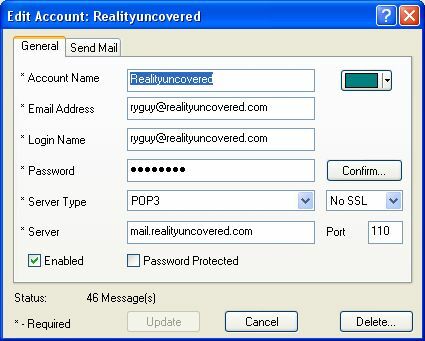
Nyilvánvaló, hogy tudnia kell a POP3 szervert, a bejelentkezési nevet és a jelszót, valamint azt, hogy a fiók SSL-rel van-e beállítva. Ha nem ismeri ezeket a válaszokat, forduljon az adminisztrátorhoz, aki beállította az Ön e-mail fiókját. A fiókbeállítás jobb oldalán egy színes négyzetet is észrevesz - ez színesíti az összes, az adott forrásból származó üzenetet.
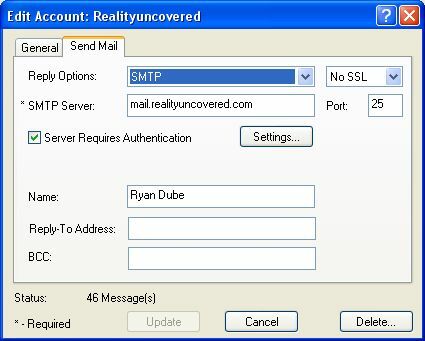
Az SMTP kimenő beállítása lehetővé teszi, hogy a POP Peeper alkalmazáson keresztül válaszoljon e-mailekre, ha szeretné. Ha azonban csak a POP Peeper szolgáltatást szeretné használni e-mail értesítési szolgáltatásként, erre nincs szükség. De ha nem akarja zavarni az e-mail kliens vagy webmail fiók megnyitását a válaszadás érdekében, akkor ide helyezheti a kimenő SMTP információkat.
Gmail POP3: Gmail-fiók konfigurálása a POP Peeper segítségével
Ha valaki testreszabott Gmail-fiókot biztosít Önnek egy szervezet számára, amelyben dolgozik, akkor az nem igazán működik, mint egy normál Gmail-fiók. Ezek testreszabott fiókok, amelyekhez hozzáférhet, ha engedélyezi a POP3 beállítást a Gmail postafiókjában. Először jelentkezzen be Gmail-fiókjába, kattintson a „Beállítások”, majd a „Továbbítás és POP / IMAP” elemre. Ebben a szakaszban engedélyezheti a levelek POP-hozzáféréssel történő elérését.
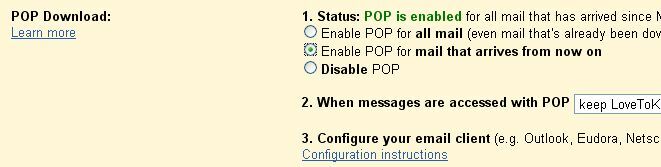
Miután engedélyezte a POP-ot a Gmail-fiókjában, beállíthatja fiókját a POP Peeper alkalmazásban, ugyanúgy, mint egy normál POP3-fióknál.
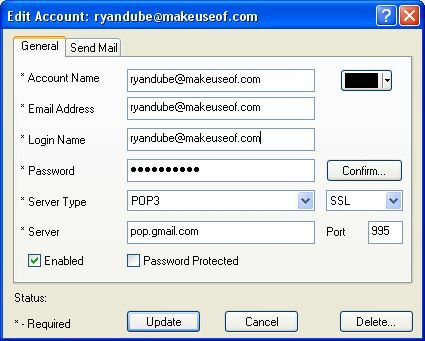
A Gmail esetében a bejövő e-mail szerver a pop.gmail.com, a kimenő az smtp.gmail.com. Ügyeljen arra, hogy a teljes e-mail címet használja bejelentkezési névként, és máris jó vagy.
Ingyenes webmail-fiókok: A Yahoo, Hotmail, Gmail és mások beállítása a POP Peeper segítségével
Ha van egy ingyenes webmail-fiókja (vagy több), például a Yahoo, a Hotmail és mások, akkor a POP Peeper segítségével ezeknek a fiókoknak a hozzáférése nem állhathat egyszerűbbé. Ez az alkalmazás támogatja az ingyenes online e-mail szolgáltatások hosszú listájához való hozzáférést. Csak annyit kell tennie, hogy kiválasztja a szolgáltatást, adja meg a fiók adatait, és a szoftver azonnal integrálódik az online fiókjába.
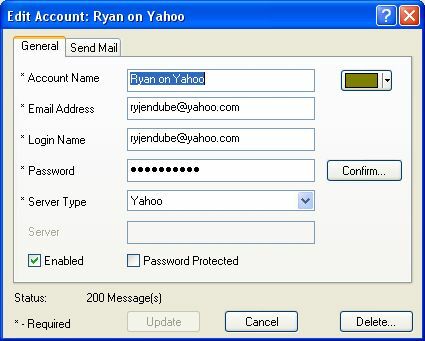
Ismét színkóddal jelölje meg a forrást, és aranyos vagy. Valójában ennél nem könnyebb.
Értesítések, e-mail hozzáférés és egyéb szolgáltatások konfigurálása
Miután beállította a POP Peeper programot, hogy lekérdezzék az Ön hosszú e-mail fiókjainak listáját, csak az marad, hogy beállítsa az alkalmazást úgy, ahogy szeretné. Számos olyan funkció van, amelyet módosíthat, de a legfontosabb elemek, amelyeket szükség esetén konfigurálni kell az alkalmazás a lehető leghatékonyabban fut, a tárolási beállítások, a lekérdezési időköz és az értesítés opciók.
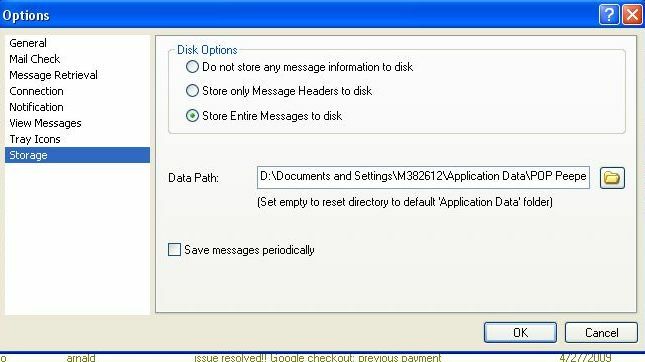
Az alkalmazást úgy konfigurálhatja, hogy az csak az üzenet fejléceit töltse le, és nem tárolja az üzenetet a lemezen. Ez a legjobb megoldás, ha csak értesítést akar, és nem használja az alkalmazást e-mail kliensként.
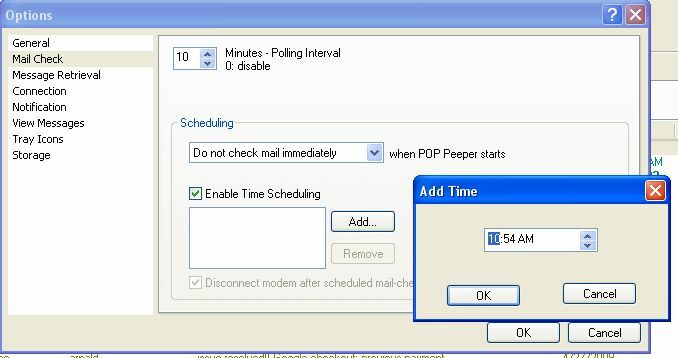
Ezután állítsa be, hogy milyen gyakran kívánja az alkalmazást kimenni, és lekérdezzen minden e-mail fiókot. Egy másik lehetőség az, hogy engedélyezheti az Időbeosztás engedélyezését, azaz beállíthatja, hogy az alkalmazás csak a nap folyamán meghatározott időpontokban menjen ki és vegye igénybe fiókjait. E-mail címét csak ebédidőben ellenőrizheti? Állítsa be a POP Peeper alkalmazást, hogy kimenjen, és húzza le az összes e-mailjét az adott időben.
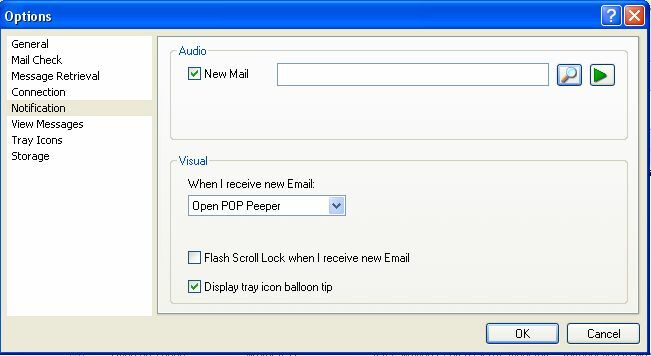
A POP Peeper kedvenc jellemzője az a képesség, hogy beállítsam, hogy az hogyan értesítse Önt, ha új e-maileket kap. Lehet, hogy hangfájlt játsszon, villogjon a Scroll Lock jelzőfényen, felbukkanjon egy ballont a tálcaikonból, és automatikusan megnyissa az alkalmazást. Beállítja azt az értesítési szintet, amelyet szeretne, hogy a munka megkísérlésekor ne legyen túl bosszantó.
Az Ön e-mail vezérlőközpontja
A POP Peeper használata nagyon jó, ha az összes fiókját az internetről beállította. Ez a legjobb módja annak a tucat e-mail fióknak a konszolidálására, amelyet folyamatosan elfelejtett ellenőrizni. Most soha többé nem fog hiányozni egy másik e-mail.
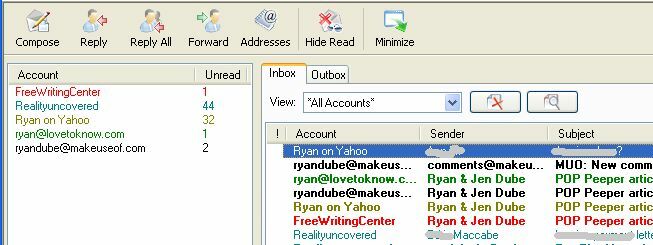
A „vezérlőközpont” minden e-mail fiókjához remek dolog, hogy mind az összeset megnézheti az e-mailjeit egy helyen, a fiók színe szerint kódolhatja, vagy kiválaszthatja az összpontosítani kívánt fiókot tovább. A lehetőség a tiéd. Bármit is használ, a POP Peeper gondoskodik arról, hogy azonnal értesüljön arról a pillanatról, amikor valaki újabb e-mailt küld neked arra a homályos e-mail fiókra, amelyet soha többé nem használ. Most már mindent nyomon követhet egy kényelmes helyen.
Van saját módszere a sok e-mail fiók kezelésére? Ossza meg technikáit az alábbi megjegyzés szakaszban.
Ryan BSc villamosmérnöki diplomával rendelkezik. 13 évet dolgozott az automatizálás területén, 5 évet az informatika területén, és most Apps Engineer. A MakeUseOf volt vezérigazgatója, az adatmegjelenítéssel foglalkozó nemzeti konferenciákon beszélt, és szerepelt a nemzeti televízióban és rádióban.